Désactiver Aero Snap / Snap Assist in Windows 7/8/10
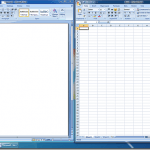
- 4234
- 1111
- Lucas Bernard
À partir de Windows 7, Microsoft a ajouté Aero Snap, une partie de l'expérience de bureau aérodynamique que l'on ne trouve pas dans le bureau Aero de Windows Vista. Avec Aero Snap, les utilisateurs peuvent faire glisser n'importe quelle fenêtre vers le haut, la gauche ou le côté droit de l'écran pour maximiser la fenêtre d'une manière spéciale.
Faire glisser une fenêtre en haut maximise la fenêtre en plein écran tout en le faisant glisser à gauche ou à droite maximise la fenêtre en demi-écran en fonction du côté auquel vous le faites glisser. Bien que utile lorsque vous souhaitez voir deux fenêtres en même temps, certains utilisateurs constatent que la fonction Aero Snap est un peu trop agressive, maximisant Windows lorsque l'utilisateur n'a pas l'intention de.
Table des matières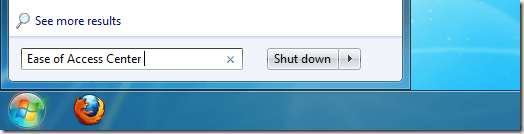
Sans surprise, vous devriez maintenant regarder le Centre d'accès à la facilité d'accès, qui est un emplacement central pour toutes les options de facilité d'accès disponibles dans Windows 7/8/10. Au bas de la liste se trouve une option intitulée Faciliter la concentration sur les tâches. Cliquez sur cette option et vous regardez le Faciliter la concentration sur les tâches fenêtre.
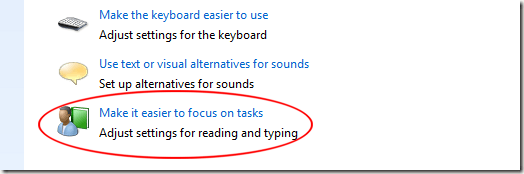
Près du bas de la fenêtre, vous verrez une option intitulée Faciliter la gestion des fenêtres. Sous cette option, cochez la case intitulée Empêcher que Windows soit disposé automatiquement lorsqu'il est déplacé vers le bord de l'écran.
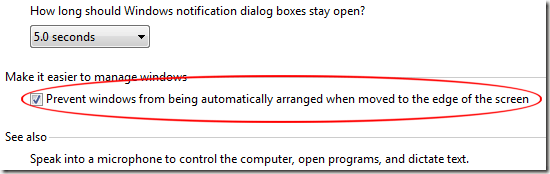
Curieusement, Microsoft n'a pas simplement appelé cette option Disable Aero Snap comme il aurait probablement dû avoir. Cela aurait facilité la recherche et la désactivation de cette fonctionnalité.
Pourquoi désactiver Windows 7/8/10 Aero Snap?
Bien qu'une fonctionnalité apparemment utile, certains utilisateurs trouvent l'implémentation d'Aero Snap plus une gêne qu'une fonctionnalité utile. Les utilisateurs des versions précédentes de Windows pourraient organiser deux fenêtres côte à côte en cliquant avec le bouton droit sur la barre des tâches et en choisissant une option de menu. Malheureusement, cette méthode était frustrante lorsque les utilisateurs avaient plus de deux Windows minimisé dans la barre des tâches.
Si vous avez souvent plusieurs applications ouvertes comme Word et Excel pendant que vous travaillez, vous passez probablement beaucoup de temps à déplacer des fenêtres pour voir ce qui se passe. Souvent, cela comprend déplacer une fenêtre en partie hors du bureau pour voir ce qui est en dessous.
Ceci est généralement plus rapide que de minimiser la fenêtre sur la barre des tâches pendant quelques secondes avant de devoir restaurer à nouveau la fenêtre. Avec Aero Snap activé, de nombreux utilisateurs constatent que cette fonctionnalité les ralentit lorsqu'ils déplacent accidentellement une fenêtre trop loin vers le haut, la gauche ou la droite de l'écran. Apprécier!
- « Comment utiliser le mode XP dans Windows 7
- Comparaison de la version Windows 7 - Accueil, professionnel, ultime »

